|
大家好我是小元,一个遇坑就掉的悲惨大学生。
当我们系统坏了的时候最简单的方法就是重装系统 重装系统时候会格式化我们的C盘 但是有的朋友没有分盘区,或者C盘有重要资料 但是咱们又无法进入系统拿走我们的东西 这时就需要winPE系统进入来将我们的资料拿出 PE系统目前来说网上很多,用起来非常方便,但是广告非常多,并且部分要收费。 接下来我将教各位如何制作一个纯天然无污染的正版微软官方的PE
事先准备
8G以上U盘 C盘要至少有10G容量 流畅的网络 耐心
winPE制作
先抛出官方pe下载地址 https://developer.microsoft.com/zh-cn/windows/hardware/windows-assessment-deployment-kit#winADK 注意  这两个都要下载的,第一个是ADK,用于制作PE的工具 第二个是PE 这两个都要下载的,第一个是ADK,用于制作PE的工具 第二个是PE
ADK的安装
点击这个  会给你一个adksetup.exe 会给你一个adksetup.exe  直接点开 选择最上面的,因为咱们既然下载下来了肯定要用本机制作,建议路径不要更改。 直接点开 选择最上面的,因为咱们既然下载下来了肯定要用本机制作,建议路径不要更改。  之后发不发送数据无所谓 工具包的话看个人喜好来吧,我是不知道都是干什么的,所以都选了 之后发不发送数据无所谓 工具包的话看个人喜好来吧,我是不知道都是干什么的,所以都选了  然后静待安装成功 启动指南的话想看就看看,不想看直接关掉 之后咱们打开开始界面,会出现window kits文件夹 然后静待安装成功 启动指南的话想看就看看,不想看直接关掉 之后咱们打开开始界面,会出现window kits文件夹  点开找到 点开找到  这个咱们制作PE会用到,这时候ADK下载完成。 这个咱们制作PE会用到,这时候ADK下载完成。
PE的下载
PE的下载和ADK差不多、 点击这个  会下载一个 会下载一个  点开之后 点开之后  依旧选择第一个,下载到本机PE,建议路径不要更改 然后点击next,下面界面 依旧选择第一个,下载到本机PE,建议路径不要更改 然后点击next,下面界面  是否给微软发送信息,选哪个都行,咱们又没有什么机密 然后一路继续 是否给微软发送信息,选哪个都行,咱们又没有什么机密 然后一路继续  到这个界面直接点击install,等待安装完成 到这个界面直接点击install,等待安装完成  出现这个界面表示我们PE也安装成功了,点击close,进入镜像的制作 出现这个界面表示我们PE也安装成功了,点击close,进入镜像的制作
PE镜像的制作
进入我们的windows kits界面,找到部署和映像工具环境,然后用以管理员身份运行打开  进入一个类似CMD窗口 进入一个类似CMD窗口 然后直接一条一条复制以下命令即可 然后直接一条一条复制以下命令即可
copype amd64 C:\WinPE_amd64
Dism /Mount-Image /ImageFile:"C:\WinPE_amd64\media\sources\boot.wim" /index:1 /MountDir:"C:\WinPE_amd64\mount"
 成功后C盘下会有winPE_amd64文件夹 然后继续输入 成功后C盘下会有winPE_amd64文件夹 然后继续输入
MakeWinPEMedia /ISO C:\WinPE_amd64 C:\WinPE_amd64\WinPE_amd64.iso
 完成之后winPE_amd64文件夹下出现一个同名镜像 完成之后winPE_amd64文件夹下出现一个同名镜像 
制作U盘
首先我们要下载一个ultraISO(软碟通),用来把镜像写入U盘中 https://cn.ultraiso.net/ 进入点击下载  点击免费下载试用即可,下载完成点击安装可能会被拦截,点击保留等即可 附加任务我因为也不知道是干什么的,所以除了快捷方式都选了 点击免费下载试用即可,下载完成点击安装可能会被拦截,点击保留等即可 附加任务我因为也不知道是干什么的,所以除了快捷方式都选了
 开启之后点击继续试用 开启之后点击继续试用  在文件栏中选择打开按钮找到咱们之前做好的ISO 插入咱们事先准备好的U盘 然后进入启动栏选择写入硬盘映像 在文件栏中选择打开按钮找到咱们之前做好的ISO 插入咱们事先准备好的U盘 然后进入启动栏选择写入硬盘映像  找到咱们的U盘,选择写入 找到咱们的U盘,选择写入  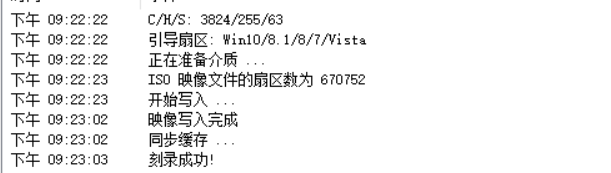 显示刻录成功后,一个微软官方的win10PE的U盘启动盘就制作完成了。 显示刻录成功后,一个微软官方的win10PE的U盘启动盘就制作完成了。
下篇文章我将介绍微软官方的win10PE如何使用。 系统坏掉时如何使用微软官方win10PE取出我们想要的文件
|  这两个都要下载的,第一个是ADK,用于制作PE的工具 第二个是PE
这两个都要下载的,第一个是ADK,用于制作PE的工具 第二个是PE 会给你一个adksetup.exe
会给你一个adksetup.exe  直接点开 选择最上面的,因为咱们既然下载下来了肯定要用本机制作,建议路径不要更改。
直接点开 选择最上面的,因为咱们既然下载下来了肯定要用本机制作,建议路径不要更改。  之后发不发送数据无所谓 工具包的话看个人喜好来吧,我是不知道都是干什么的,所以都选了
之后发不发送数据无所谓 工具包的话看个人喜好来吧,我是不知道都是干什么的,所以都选了  然后静待安装成功 启动指南的话想看就看看,不想看直接关掉 之后咱们打开开始界面,会出现window kits文件夹
然后静待安装成功 启动指南的话想看就看看,不想看直接关掉 之后咱们打开开始界面,会出现window kits文件夹  点开找到
点开找到  这个咱们制作PE会用到,这时候ADK下载完成。
这个咱们制作PE会用到,这时候ADK下载完成。 会下载一个
会下载一个  点开之后
点开之后  依旧选择第一个,下载到本机PE,建议路径不要更改 然后点击next,下面界面
依旧选择第一个,下载到本机PE,建议路径不要更改 然后点击next,下面界面  是否给微软发送信息,选哪个都行,咱们又没有什么机密 然后一路继续
是否给微软发送信息,选哪个都行,咱们又没有什么机密 然后一路继续  到这个界面直接点击install,等待安装完成
到这个界面直接点击install,等待安装完成  出现这个界面表示我们PE也安装成功了,点击close,进入镜像的制作
出现这个界面表示我们PE也安装成功了,点击close,进入镜像的制作 进入一个类似CMD窗口
进入一个类似CMD窗口 然后直接一条一条复制以下命令即可
然后直接一条一条复制以下命令即可 成功后C盘下会有winPE_amd64文件夹 然后继续输入
成功后C盘下会有winPE_amd64文件夹 然后继续输入 完成之后winPE_amd64文件夹下出现一个同名镜像
完成之后winPE_amd64文件夹下出现一个同名镜像 
 点击免费下载试用即可,下载完成点击安装可能会被拦截,点击保留等即可 附加任务我因为也不知道是干什么的,所以除了快捷方式都选了
点击免费下载试用即可,下载完成点击安装可能会被拦截,点击保留等即可 附加任务我因为也不知道是干什么的,所以除了快捷方式都选了 开启之后点击继续试用
开启之后点击继续试用  在文件栏中选择打开按钮找到咱们之前做好的ISO 插入咱们事先准备好的U盘 然后进入启动栏选择写入硬盘映像
在文件栏中选择打开按钮找到咱们之前做好的ISO 插入咱们事先准备好的U盘 然后进入启动栏选择写入硬盘映像  找到咱们的U盘,选择写入
找到咱们的U盘,选择写入 
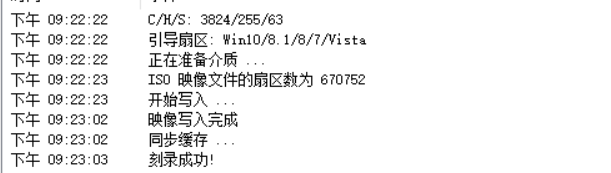 显示刻录成功后,一个微软官方的win10PE的U盘启动盘就制作完成了。
显示刻录成功后,一个微软官方的win10PE的U盘启动盘就制作完成了。